Regístrate en uno
Language
Hay muchas formas diferentes de usar las superposiciones de Uno para crear excelentes diseños de transmisión en OBS Studio. Sin embargo, si construyes una escena con varias superposiciones en OBS suena abrumador, nuestros paquetes de transmisión tienen diseños listos para usar que vienen con múltiples funciones. Esto puede resultar muy útil si estás lanzando un podcast de transmisión en vivo o una transmisión de Just Chatting. Aquí tienes una guía rápida sobre cómo añadir una fuente de vídeo a OBS y alinearla con uno de nuestros paquetes de streaming.
Puedes configurar uno de nuestros paquetes de streaming en OBS Studio mediante nuestra función de arrastrar y soltar. Simplemente haz clic en el icono Copiar URL de salida de los controles superpuestos y arrástralo directamente a tu aplicación de OBS. Esto crea automáticamente una fuente de navegador con la misma resolución que la establecida en OBS.
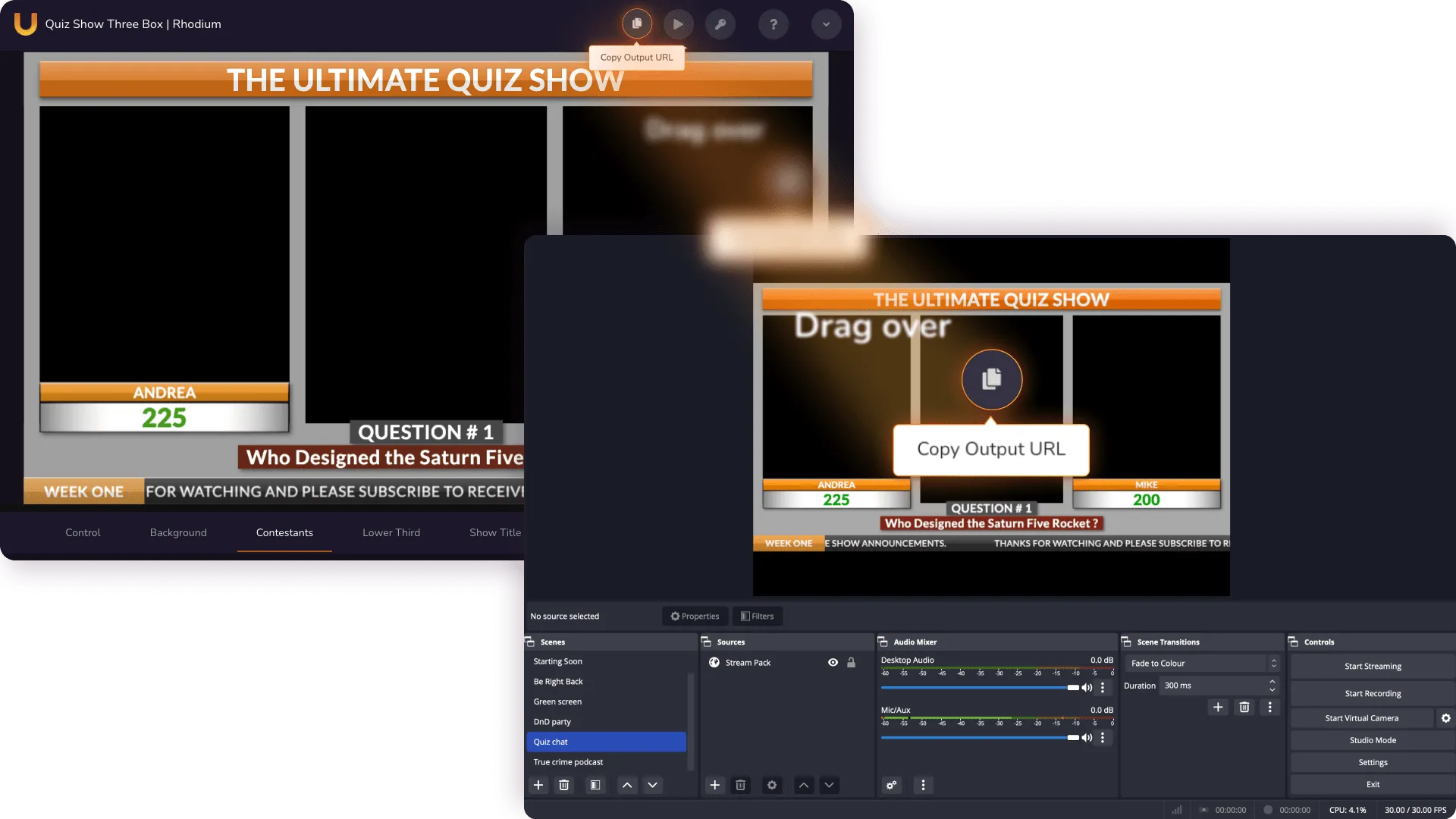
Mueva y cambie el tamaño de sus superposiciones mediante el editor de superposiciones o desde la ventana de vista previa de OBS. Te recomendamos que utilices nuestras superposiciones en 1920 x 1080.
Consejo: Controla tu Stream Pack sin tener que navegar fuera de OBS con la interfaz uno. En el menú, ve a Docks/Custom Browser Docks. Crea un nombre en «Nombre del Dock» y pega la URL de nuestra interfaz de control. Esto crea una ventana de interfaz única en OBS que puedes arrastrar y soltar en diferentes lados de tu aplicación de OBS para controlar fácilmente tu Diseño OBS.
Ya sea que utilices la cámara integrada de tu dispositivo o una elegante configuración de cámara réflex digital, puedes añadir tu fuente de vídeo a OBS y editarla en OBS para que se ajuste a la superposición. A continuación, te explicamos cómo añadir vídeos a OBS para editarlos:

1. Haz clic en el símbolo + en tu panel Fuentes.
2. Haga clic en «Dispositivo de captura de vídeo». Asigne un nombre a la fuente de la cámara (por ejemplo, «Cámara web» o «Cámara 3»).
3. Selecciona el nombre de tu dispositivo en la lista desplegable de dispositivos.
4. Ahora puedes usar los bordes rojos para recortar y cambiar el tamaño de la transmisión de vídeo para que se ajuste a los bordes del paquete de streaming.
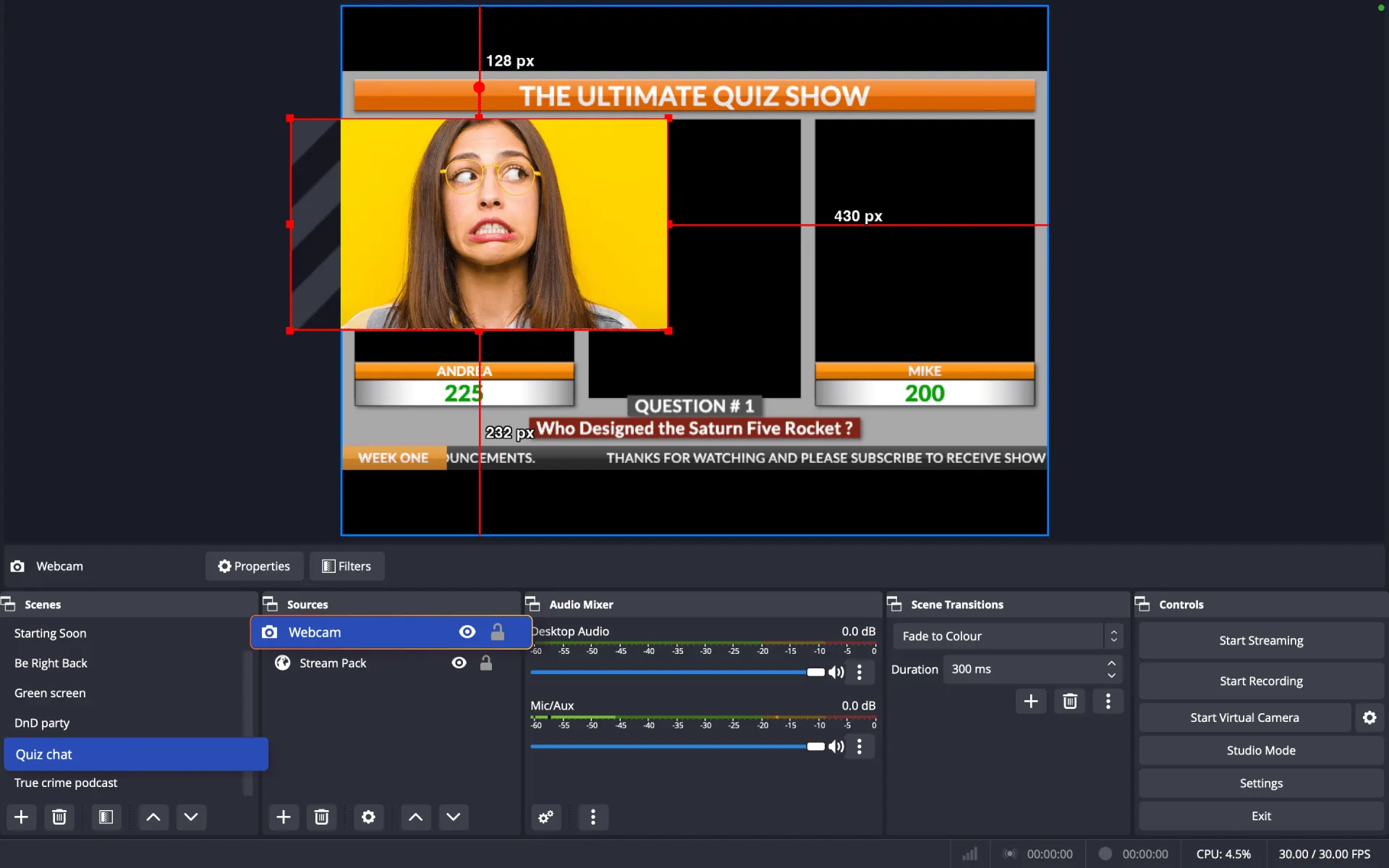
No siempre es necesario ajustar perfectamente los bordes superpuestos. Al reordenar las capas de origen, puedes ajustar las cosas exactamente como quieras, con el vídeo detrás o encima de los bordes superpuestos, según tus preferencias.
Selecciona el paquete de transmisión en el panel Fuentes y, a continuación, haz clic en la flecha para que la superposición aparezca en primer plano. También puedes arrastrar las fuentes para reordenarlas en el panel Fuentes.
Para recortar de forma que se ajusten a los bordes superpuestos, mantenga pulsadas las teclas Alt/Opción y arrastre los controles de arrastre del cuadro delimitador (o los pequeños círculos rojos del borde rojo). El borde se pondrá verde para indicar que estás recortando.
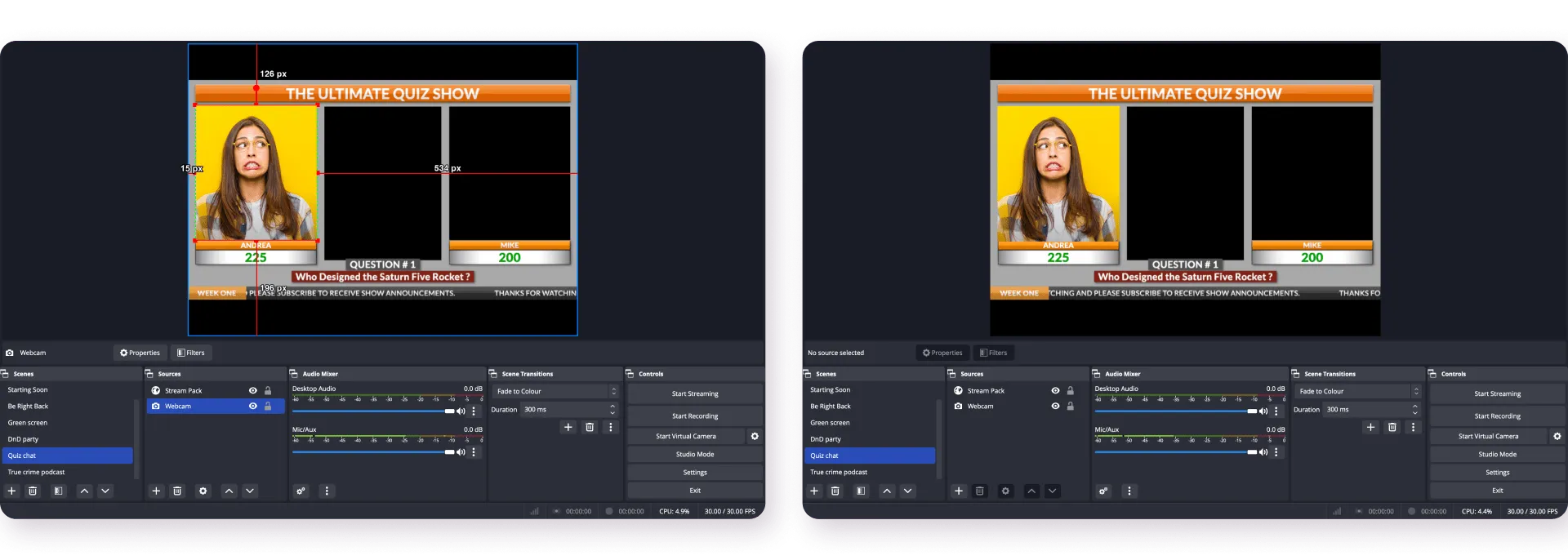
También puedes ajustar manualmente la fuente de la cámara. Haga clic con el botón derecho en la fuente de vídeo en el panel de fuentes y, a continuación, haga clic en «Propiedades» para abrir la ventana de propiedades. Puedes cambiar el ancho, la altura y el recorte.
Para un tamaño más avanzado, usa la ventana Editar transformación. Haz clic en la fuente de tu cámara, en el menú Edición y, a continuación, selecciona «Transformar». Haz clic en «Editar transformación» en el menú emergente. Esto le permite establecer varios detalles, como la posición, la rotación, el tamaño, la alineación posicional y más.
También puedes añadir vídeos de alguien que se esté uniendo a tu transmisión en directo de forma remota, como en Zoom o Google Meet. Puedes añadir fuentes remotas a OBS con la misma facilidad que añadir capturas de vídeo desde tu cámara web.
Nota: Los enlaces de Browser Source a plataformas de videollamadas como Zoom, Teams y Google Meet requieren nombres de usuario y contraseñas, lo que puede hacer que la pantalla de inicio de sesión de una aplicación o reunión aparezca en OBS Studio en lugar de las imágenes de la videollamada.
Es por eso que usar Captura de pantalla o Captura de ventana suele ser una mejor opción para fuentes de vídeo remotas. Luego puedes recortar y centrar la imagen de la pantalla o ventana para que quepa la persona que llama.
A continuación, te explicamos cómo añadir cualquier persona que llame de forma remota a nuestras superposiciones de podcasts con OBS:
1. Haz clic en el símbolo + en tu panel Fuentes.
2. Haga clic en Window Capture en el menú desplegable. Window Capture puede ser una de las formas más sencillas de capturar únicamente la videollamada, en lugar de transmitir accidentalmente todo lo que estás haciendo en la pantalla.
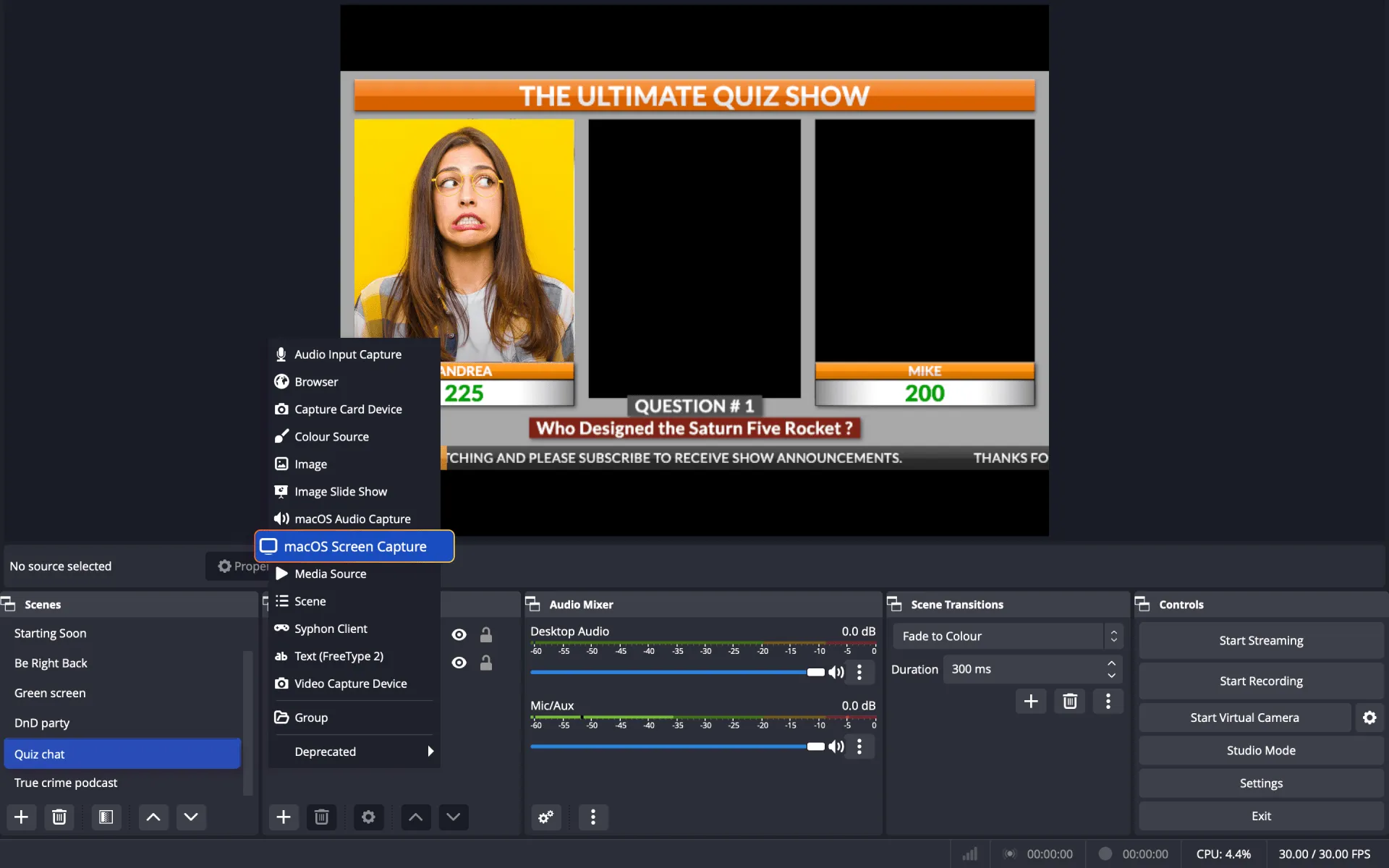
Si utilizas macOS, haz clic en Captura de pantalla de macOS luego selecciona «Captura de ventana» en el menú desplegable Método.
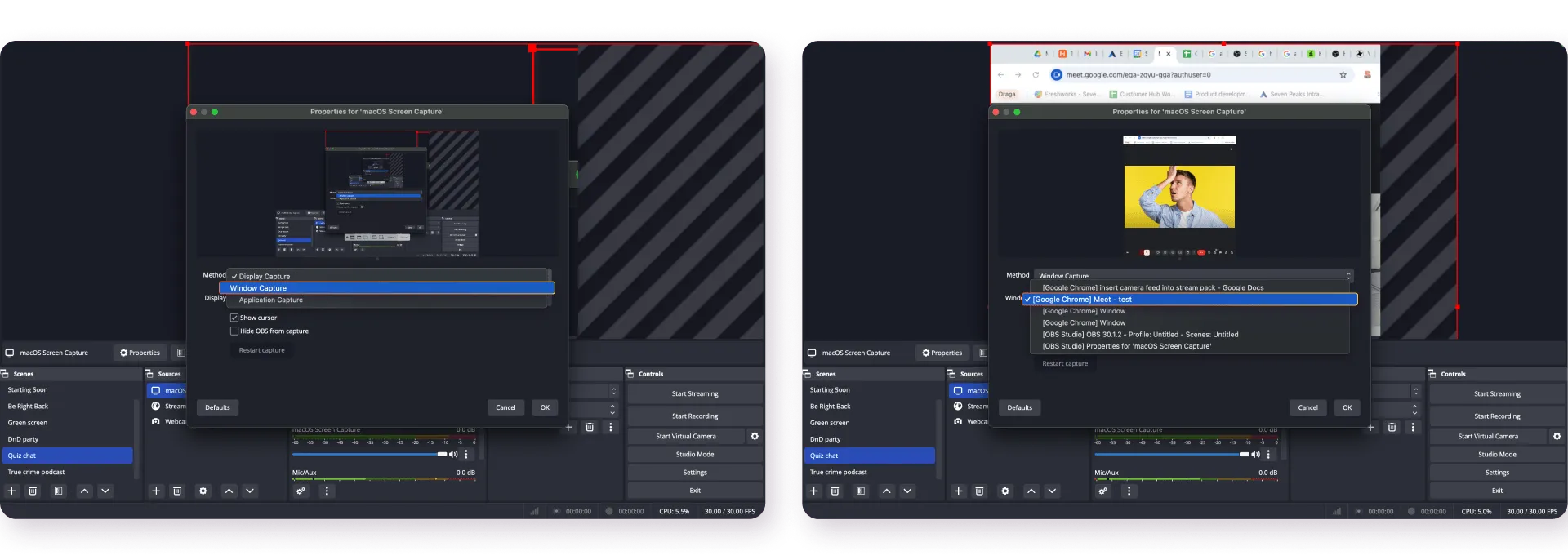
4. En el menú desplegable Ventana, selecciona la ventana de videollamada de tu dispositivo. Recuerda desmarcar la casilla situada junto a «Mostrar cursor» para que el cursor no aparezca delante de la cara de alguien mientras estés retransmitiendo en directo y distraiga a los espectadores.
5. Ahora puede cambiar el tamaño de la imagen arrastrando los bordes rojos. Ajusta y recorta la imagen para que se ajuste al rostro de una persona manteniendo pulsadas las teclas Alt/Opción y arrastrando los bordes, de forma similar a como ajustarías la imagen de tu propia cámara.
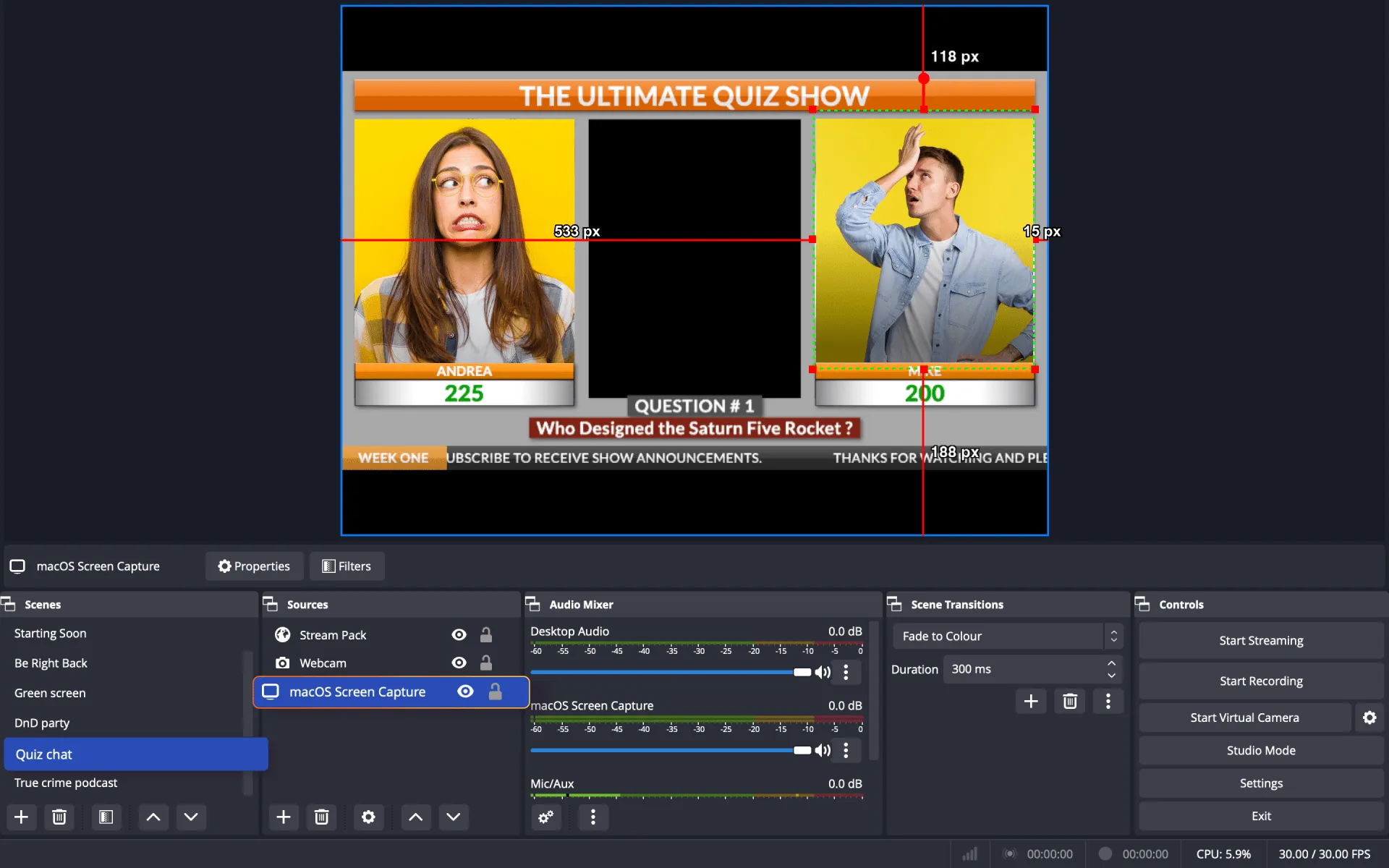
6. Envía esta fuente al final de la maquetación seleccionándola en el panel Fuentes y haciendo clic en el símbolo. También puedes arrastrar y soltar la fuente para reordenarla en la lista de fuentes.
¡Y listo! Ahora ha agregado correctamente fuentes de vídeo a OBS con un paquete de transmisión y está listo para comenzar.
Consejo: Si te preocupan las interrupciones en la transmisión de cámara de tu huésped en línea, considera configurar varias escenas en OBS con una sola cámara. De esta forma, si tu huésped tiene problemas de conexión, puedes cambiar rápidamente a otro diseño sin él y continuar sin demasiadas interrupciones.
Puedes añadir cualquier variedad de fuentes para OBS, y recórtalas, cambia su tamaño y ajústalas a nuestros paquetes de streaming, incluida la captura multimedia y tu dispositivo de juego. También es bueno comprobar que has añadido tus fuentes de audio a OBS antes de empezar a retransmitir en directo, ¡o será un podcast muy silencioso!

Todas nuestras superposiciones son compatibles con OBS Studio y son de uso completamente gratuito. No tienes que depender de los archivos ZIP y las descargas. Edita cualquier superposición o paquete de streaming en línea y desde cualquiera de tus dispositivos.
La transmisión múltiple con OBS puede afectar su CPU. Te recomendamos cerrar la ventana de la interfaz de superposición de uno una vez que hayas configurado el diseño de la transmisión y utilizar los controles de superposición de tu teléfono móvil o iPad para ahorrar CPU.
Si quieres obtener más consejos sobre cómo añadir una fuente de vídeo a las pantallas de OBS para que coincidan con tus superposiciones favoritas de Uno, chatea con nuestra comunidad en el canal oficial de Discord de uno. Siempre estamos intercambiando consejos y diseños de OBS personalizados para streamers de todos los sectores, ¡y estaremos encantados de ayudarte a empezar!